使用DLSS和FSR升级
UNIGINE支持两种高级升频技术:NVIDIA DLSS(Deep Learning Super Sampling)和AMD FSR 2(FidelityFX Super Resolution 2)。 这些技术可以在来自不同制造商的各种设备上进行升级。
这些升频技术用于基于较低分辨率源呈现高分辨率图像。 如果两个升频都可用,则可以在它们之间进行选择,也可以完全关闭升频。 我们建议使用DLSS技术,因为它可以产生高质量的结果,减少视觉伪影。
要求和限制#
DLSS和FSR2升频器具有特定要求和兼容性限制,可确定应用程序是否支持这些功能。
升频器在渲染初始化时初始化。 要验证它们是否受支持并在应用程序启动后初始化,可以执行以下操作之一:
例如,Render部分可以提供以下信息:
---- Render ----
DLSS is supported
DLSS Streamline version: 2.4.0
DLSS NGX version: 3.7.0
FSR is supported
FSR Version: 2.2.2
FSR Max Contexts: 8
FSR RAM Scratch Size: 10 MB如果不支持upscaler,则控制台中将显示相应的消息。
DLSS#
对于正确的工作,DLSS必须满足以下要求:
- 平台:Windows
- 图形API:DirectX12
- 硬件:任何GeForce RTX GPU和RTX40系列GPU。
- 驱动程序:522.25版本或更高版本。
例如,如果您使用未列出的GPU运行应用程序,您将在控制台中收到以下消息:
DLSS is not supported
Not an Nvidia GPUFSR2#
FSR2必须满足以下要求:
- 平台:Windows
- 图形API:DirectX12
- 硬件:任何支持Shader Model 6.2的Gpu。
- 驱动程序:没有特殊要求。
例如,如果您使用DirectX12以外的图形API运行应用程序,您将在控制台中收到以下消息:
FSR is not implemented, FSR is currently available only for DX12使用DLSS#
为了使DLSS技术与UNIGINE一起正常工作,需要额外的环境配置。
- 按照此链接下载NVIDIA Streamline SDK,它用作包装器 适用于 DLSS 及其所有功能。
-
点击Access Github。

-
在打开的页面上,单击绿色的Code按钮,然后从下拉列表中选择Download ZIP。

- 导航到包含下载的Streamline-main.zip存档的文件夹。 这通常是Downloads文件夹。
- 解压缩ZIP存档。 默认情况下,它被提取到Streamline-main文件夹。 但是,如果需要,您可以重命名它。
-
打开Streamline-main/bin/x64文件夹,找到以下文件:
注意您不需要安装Streamline SDK。 只需导航到该文件夹。- nvngx_dlss.dll
- sl.common.dll
- sl.dlss.dll
- sl.interposer.dll
-
将这些文件复制到UNIGINE项目的bin文件夹中:
- 在UNIGINE SDK浏览器中找到您的项目,然后选择Other Actions -> Open folder。
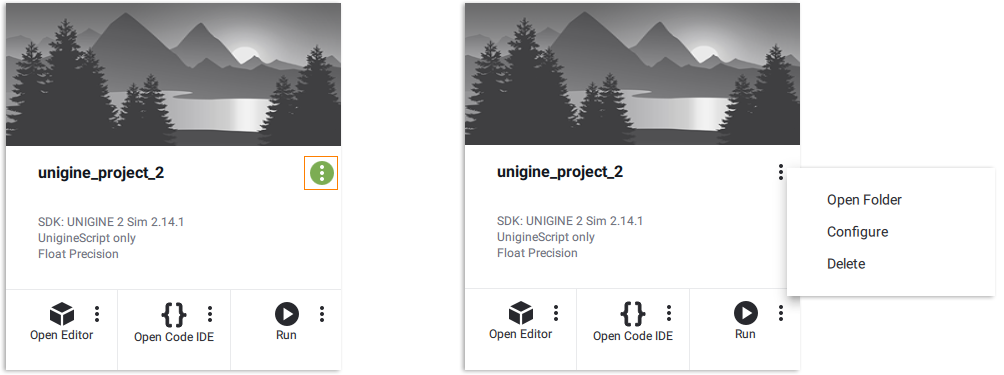
- 在打开的目录中,找到并打开bin文件夹。
- 复制上面列出的4文件。
- 在UNIGINE SDK浏览器中找到您的项目,然后选择Other Actions -> Open folder。
- 更改将在下一个应用程序启动时应用。 因此,如果您打开了UnigineEditor,请重新启动它以应用更改。
-
在UnigineEditor中,打开控制台并检查DLSS是否可用。 相应的信息在Render部分提供:
 注意如果DLSS是不可用,相应的消息将显示在控制台中。
注意如果DLSS是不可用,相应的消息将显示在控制台中。
要在场景中使用DLSS,请通过以下方式之一启用它并指定设置:
-
通过UnigineEditor接口:

-
使用render_upscale_mode控制台命令:
源代码render_upscale_mode 2
使用FSR2#
在应用FSR2升级之前,您应该检查它是否可用。 在UnigineEditor中,打开控制台并检查Render部分中提供的信息:

要在场景中使用FSR2,请通过以下方式之一启用它并指定设置:
-
通过UnigineEditor接口:

-
使用render_upscale_mode控制台命令:
源代码render_upscale_mode 1
升频器的设置#
根据当前的高档模式,设置集不同。 请参阅Upscalers文章。
何时申请升级#
默认情况下,在渲染所有后处理效果之前应用放大。 但是,您可以选择在渲染后处理效果之后应用放大。
它可以通过控制台使用render_upscale_post命令或在UnigineEditor中通过切换Upscale After Post Effects参数来完成。
FSR上下文#
一个上下文是每个扩展操作的单个调用。 可以使用FSR2升频的上下文的数量是有限的,可以由fsr_max_contexts控制台命令定义。 推荐的上下文数为8。 在呈现到多个视口时,指定上下文的数量是必要的:视口的数量必须与上下文的数量相对应。
本页面上的信息适用于 UNIGINE 2.18.1 SDK.



